Brave ist ein Webbrowser, der praktisch alle blockiertInternetwerbung und ersetzt sie stattdessen durch eine nachhaltige Art der Bezahlung von Inhalten. Für jede Website, die Sie besuchen, zahlt Brave das, was Sie für die Anzeige von Anzeigen tun würden. Um es klar zu sagen, Brave ist ein neues Konzept und nicht für jedermann geeignet, insbesondere für diejenigen, die lieber zu Websites und YouTubers beitragen, die sie durch das Anzeigen von Werbung lieben. Wenn Sie das Blockieren von Anzeigen nicht stört, bedeutet die Verwendung dieses Browsers, dass Websites zur Anzeigenverfolgung wie Google blockiert werden und Ihre Privatsphäre besser geschützt ist. Darüber hinaus verfügt Brave über ein Tool, mit dem Benutzer direkt für Websites spenden können, die von Benutzern geschätzt werden. Hier erfahren Sie, wie Sie den Brave-Browser unter Linux installieren können.
SPOILER ALARM: Scrollen Sie nach unten und sehen Sie sich das Video-Tutorial am Ende dieses Artikels an.
Debian und Ubuntu

Die Installation von Brave unter Debian und Ubuntu ist ziemlich einfacheinfach. Beginnen Sie mit dem Öffnen eines Terminalfensters. Dies ist erforderlich, da wir Brave installieren, indem wir dem Betriebssystem ein Repository hinzufügen, anstatt ein Paket zu installieren. Dieser Weg ist weniger bequem, aber insgesamt lohnt es sich. Auf diese Weise erhalten Benutzer automatisch Updates, anstatt das neueste Debian-Binärpaket manuell herunterladen zu müssen.
Verwenden Sie zuerst den wget-Download, um den Software-Repository-Schlüssel abzurufen. Dies ist wichtig, da sowohl Ubuntu als auch Debian keine Software von Quellen ohne signierten Schlüssel installieren.
Hinweis: Wenn Sie Linux Mint, Elementary OS oder eine andere auf Ubuntu basierende Distribution verwenden, fahren Sie stattdessen mit den Snap-Anweisungen fort.
curl https://s3-us-west-2.amazonaws.com/brave-apt/keys.asc | sudo apt-key add -
Fügen Sie als Nächstes das Repo zu Ihrer Quelldatei hinzu. Dieser Befehl ist lang, aber es ist eine Zeile. Wenn der Befehl abgebrochen wird, wird das Repo nicht korrekt hinzugefügt. Geben Sie es genau so ein, wie es angezeigt wird.
echo "deb [arch=amd64] https://s3-us-west-2.amazonaws.com/brave-apt `lsb_release -sc` main" | sudo tee -a /etc/apt/sources.list.d/brave-`lsb_release -sc`.list
Das Schlüssel- und Software-Repository für Brave ist am richtigen Ort. Aktualisieren Sie nun die Software-Quellen, um die Änderungen widerzuspiegeln.
Ubuntu: sudo apt update
Debian: sudo apt-get update
Nachdem die Softwarequellen des Betriebssystems aktualisiert wurden, ist es an der Zeit, die neueste Version des Brave-Browsers zu installieren.
Ubuntu: sudo apt install brave
Debian:sudo apt-get install brave
Linux-Distributionen, auf denen SnapD ausgeführt wird
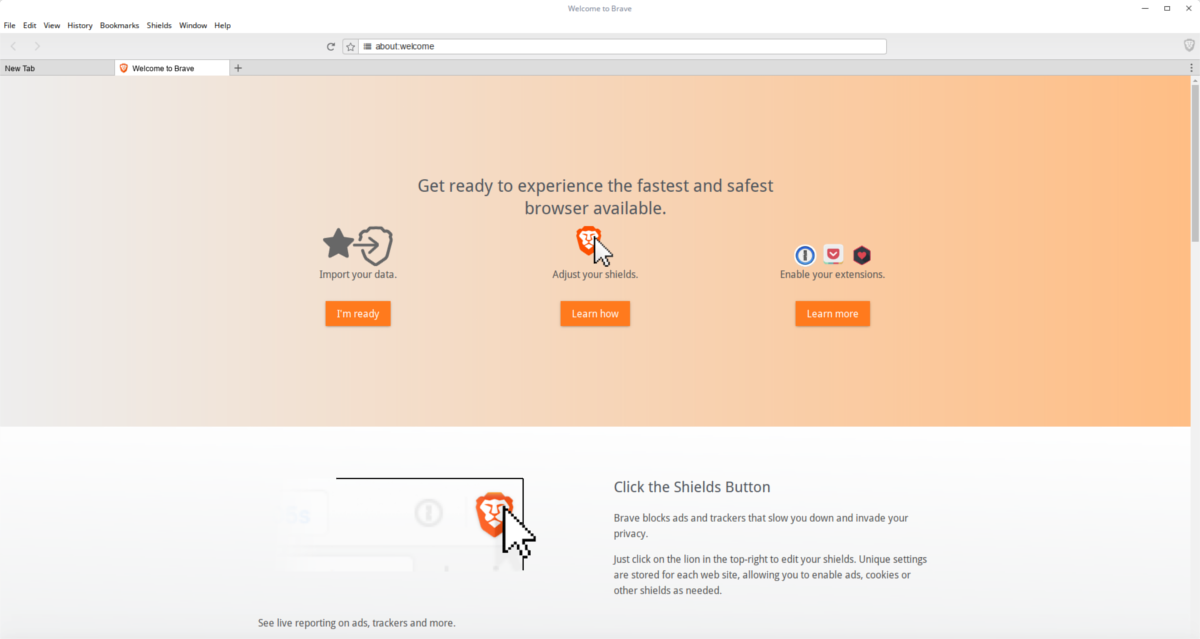
Dank des neuen Paketformats von Canonicals, Braveist einfacher zu installieren als je zuvor. Stellen Sie sicher, dass Ihre Linux-Distribution das Snap-Paket unterstützt. Nicht sicher? Lesen Sie unseren Artikel über Snaps und erfahren Sie, wie Sie es einrichten.
Wenn alle Snaps eingerichtet sind, installieren Sie den Brave-Browser wie folgt:
sudo snap install brave
Die Installation von Brave per Snap ist eine gute Möglichkeitschnell installieren. Aufgrund der Tatsache, dass es in einem Snap-Paket enthalten ist, hat der Benutzer keine Kontrolle über das GTK + -Thema für den Browser. Darüber hinaus befinden sich alle Konfigurationsdateien und alles, was für Brave erforderlich ist, in einem Snap-Container. Wenn Sie dies nicht stört, können Sie diese Methode verwenden.
Wenn Sie die Beschränkung des Browsers stört, sollten Sie die Installation über eine Binärdatei in Betracht ziehen.
Fedora
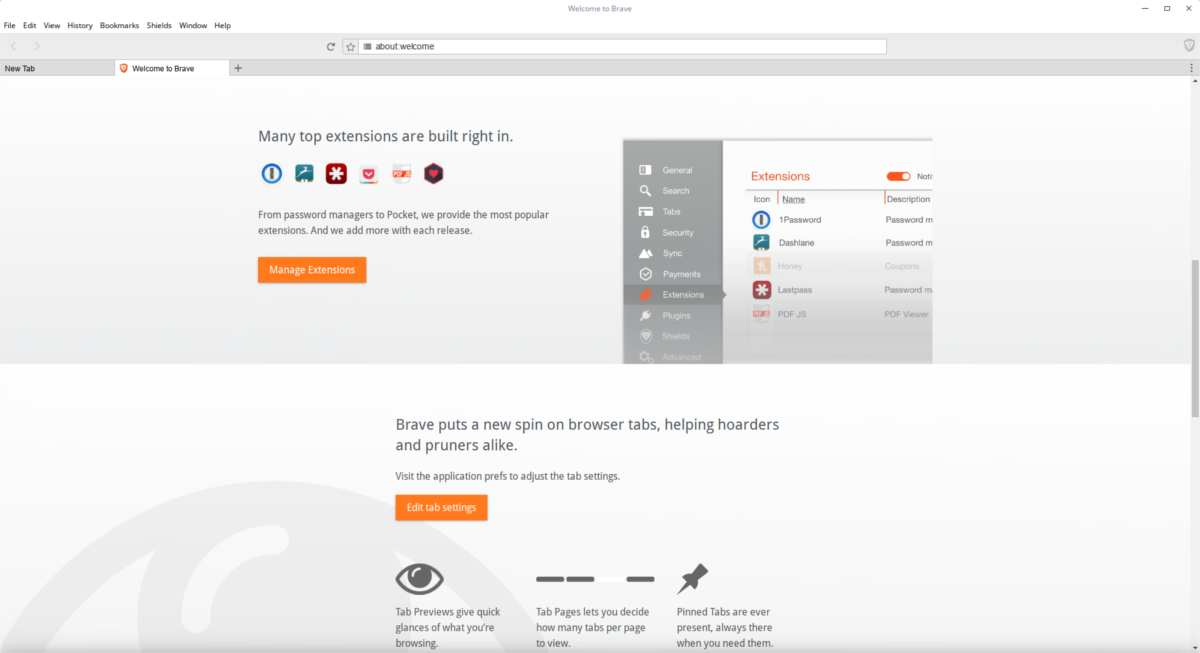
Wie die meisten Programme hat Fedora kein natives Paket für Brave. Stattdessen müssen diejenigen, auf denen das Fedora-Betriebssystem ausgeführt wird, zuerst ein Software-Repository hinzufügen. So geht's:
sudo dnf config-manager --add-repo https://s3-us-west-2.amazonaws.com/brave-rpm-release/x86_64/
Ähnlich wie bei Debian-basierten Linux-Distributionen erfordert Fedora, dass die Softwarequellen einen Schlüssel haben. Dies dient Sicherheitszwecken.
sudo rpm --import https://s3-us-west-2.amazonaws.com/brave-rpm-release/keys.asc
Installieren Sie Brave mit dem importierten Schlüssel auf dem System.
sudo dnf install brave
Da der Brave Browser über eineSoftware-Repository auf Fedora, Benutzer sollten Updates zusammen mit allen anderen System-Updates erhalten. Wenn Sie aus irgendeinem Grund eine Aktualisierung des Browsers jederzeit manuell erzwingen möchten, führen Sie den folgenden Befehl aus:
sudo dnf update brave
Arch Linux
Wie die meisten Dinge steht Brave Arch-Benutzern über den AUR zur Verfügung. Laden Sie zum Installieren der Binärversion des Pakets den Snapshot herunter (oder zeigen Sie mit Ihrem bevorzugten AUR-Helfer darauf).
OpenSUSE
Das letzte Mainstream-Linux, das Brave direkt unterstützt, ist OpenSUSE. Importieren Sie zunächst den Softwareschlüssel. Dies dient Sicherheitszwecken. Das Installieren von Software ohne signierten Schlüssel ist gefährlich.
sudo rpmkeys --import https://s3-us-west-2.amazonaws.com/brave-rpm-release/keys.asc
Der Freigabeschlüssel befindet sich auf dem System. Verwenden Sie jetzt den Zypper-Paketmanager, um lsb zu installieren. Dieses Programm ist wichtig, da es die Release-Version Ihrer Linux-Distribution bestimmt und im nächsten Schritt verwendet wird.
sudo zypper install lsb
Fügen Sie nach der Installation von lsb das Brave-Software-Repository zum System hinzu.
sudo zypper addrepo https://s3-us-west-2.amazonaws.com/brave-rpm-release/x86_64/brave-rpm-release
Aktualisieren Sie die Suse-Softwarequellen.
sudo zypper ref
Zuletzt installieren Sie den Brave-Browser mit:
sudo zypper install brave
Andere Linuxe
Ausführen einer Nicht-Mainstream-Version von Linux undWillst du immer noch Brave benutzen? Keine Sorgen machen! Es gibt eine binäre Version. Hier erfahren Sie, wie Sie es bekommen. Installieren Sie zuerst "wget". Dies ist ein Befehlszeilen-Download-Manager. Möglicherweise haben Sie es bereits. Wenn nicht, verwenden Sie Ihren Paketmanager und suchen Sie nach "wget" und installieren Sie es. Führen Sie dann diesen Befehl aus:
wget https://github.com/brave/brave-browser/releases/download/v0.71.35/brave-v0.71.35-linux-x64.zip & unzip brave-v0.71.35-linux-x64.zip
Führen Sie die folgenden Befehle im Terminal aus, um Brave auszuführen.
Hinweis: Wenn Sie mit dem folgenden Befehl eine ältere Version von Brave erhalten, rufen Sie diesen Link auf und laden Sie das Linux-ZIP-Archiv manuell herunter.
cd ~/brave-v0.71.35-linux-x64 ./brave"
Fazit
Brave ist ein interessanter Browser. Die neue Art der Finanzierung des Webs ist aufregend und es ist gut zu sehen, dass sie Linux in ihr Wagnis für die Zukunft des Internets einbeziehen.













Bemerkungen